
小米手机怎么设置固定声音 小米红米手机定时静音设置步骤
发布时间:2025-02-07 08:17:03 来源:三公子游戏网
小米手机是一款非常受欢迎的智能手机品牌,其功能强大,操作简便,对于很多人来说,手机铃声的设置是一个比较重要的问题,特别是在会议、学习或者睡觉的时候,我们需要将手机静音或者设置为固定音量以避免干扰。小米手机如何进行固定声音设置呢?小米红米手机如何进行定时静音设置呢?下面就让我们来详细了解一下小米手机的这些设置步骤。
小米红米手机定时静音设置步骤
具体步骤:
1.在手机中点击设置,如图所示:
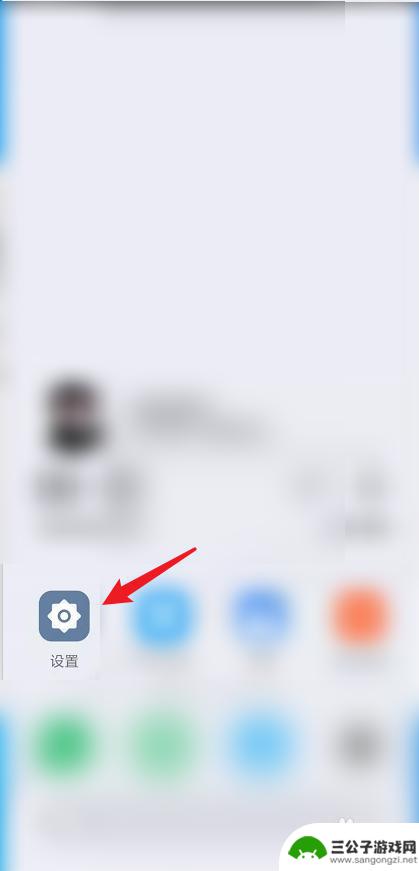
2.在设置中点击“声音与振动”,如图所示:

3.点击“静音/勿扰”,如图所示:

4.点击“定时开启”,如图所示:
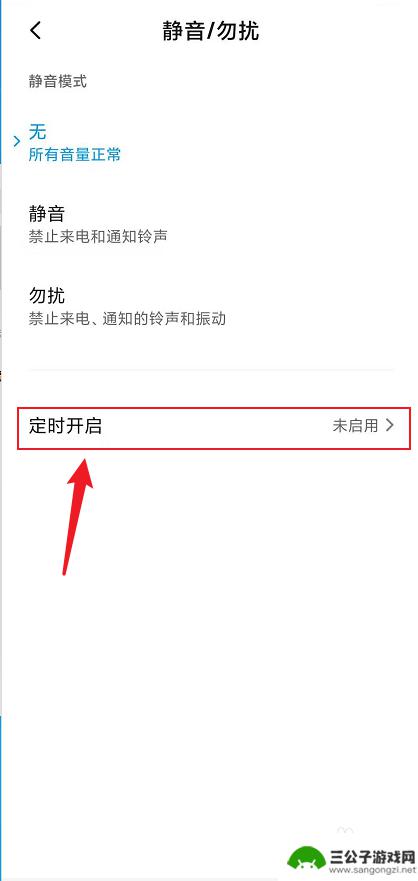
5.点击“定时规则”,如图所示:

6.设置静音开始时间和结束时间,如图所示:
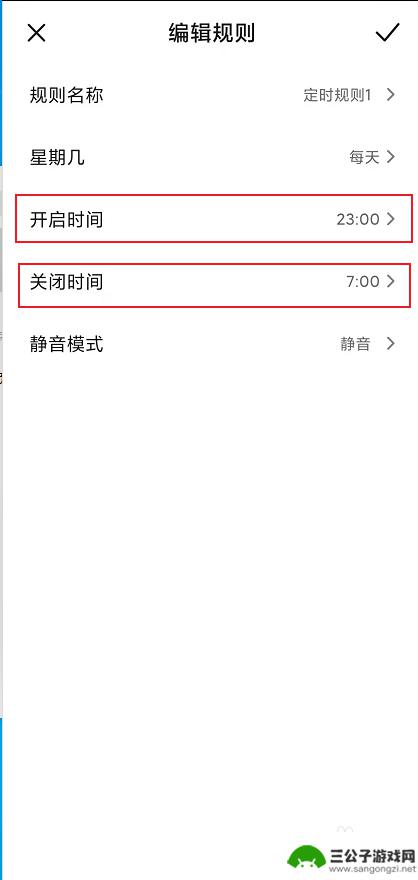
7.设置完成后,点击右上角的“勾”。如图所示:
 7本页面非法爬取自百度经验
7本页面非法爬取自百度经验8.开启定时规则后面的开关按钮,定时静音设置成功,如图所示:

以上就是小米手机怎么设置固定声音的全部内容,有遇到相同问题的用户可参考本文中介绍的步骤来进行修复,希望能够对大家有所帮助。
热门游戏
-

红米手机键盘打字有声音怎么设置 小米手机键盘按键声音设置方法
在日常使用手机时,有些用户可能会觉得键盘打字时的按键声音有些干扰,特别是在公共场合或者安静的环境下,这种按键声音可能会让人感到尴尬。对于使用红米手机或小米手机的用户来说,如何设...
2024-05-07
-
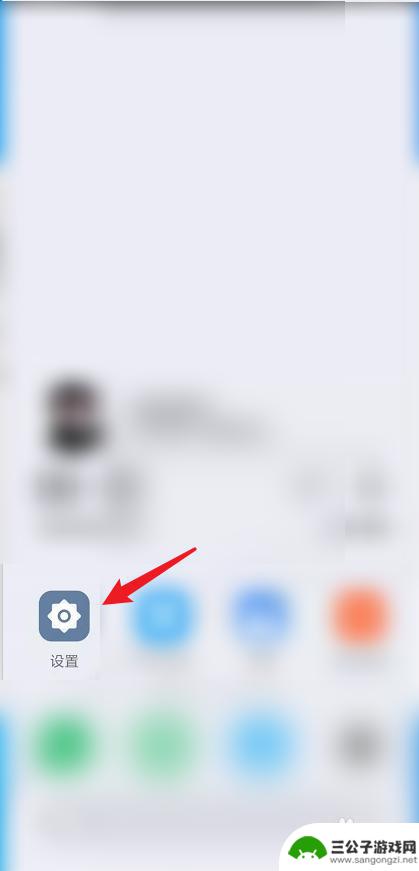
红米手机短信静音怎么设置 小米红米手机怎么设置自动静音
在现代社会中手机已经成为人们生活中不可或缺的重要工具,有时候手机的响铃却会打扰到我们的生活和工作。红米手机作为一款性价比极高的智能手机,拥有许多实用的功能,其中就包括短信静音和...
2024-07-13
-
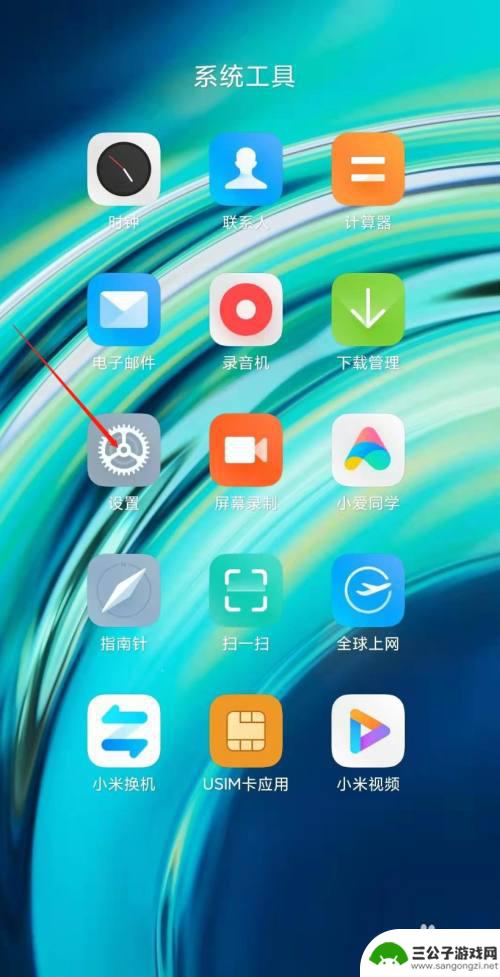
小米手机怎么设置声音偏左 小米手机左右声道平衡调整
小米手机怎么设置声音偏左,小米手机作为一款备受欢迎的智能手机品牌,拥有众多优秀的功能和设置,有些用户可能会遇到声音偏左的问题,即在使用小米手机时发现声音主要从左侧扬声器传出,而...
2023-10-31
-

小米手机指纹声音怎么设置 小米手机指纹解锁特效设置教程
小米手机指纹声音怎么设置,小米手机作为一款备受欢迎的智能手机品牌,其独特的指纹解锁功能一直备受用户追捧,很多小米手机用户对于如何设置指纹解锁特效以及指纹声音的设置还存在一些困惑...
2023-11-12
-
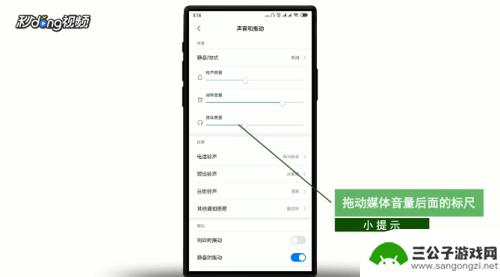
小米手机音频怎么设置 小米手机扬声器声音设置教程
随着科技的不断发展,手机已经成为我们日常生活中必不可少的一部分,小米手机作为一款受欢迎的智能手机品牌,其音频设置也备受用户关注。在使用小米手机时,如何调整扬声器声音,让音质更加...
2024-04-16
-
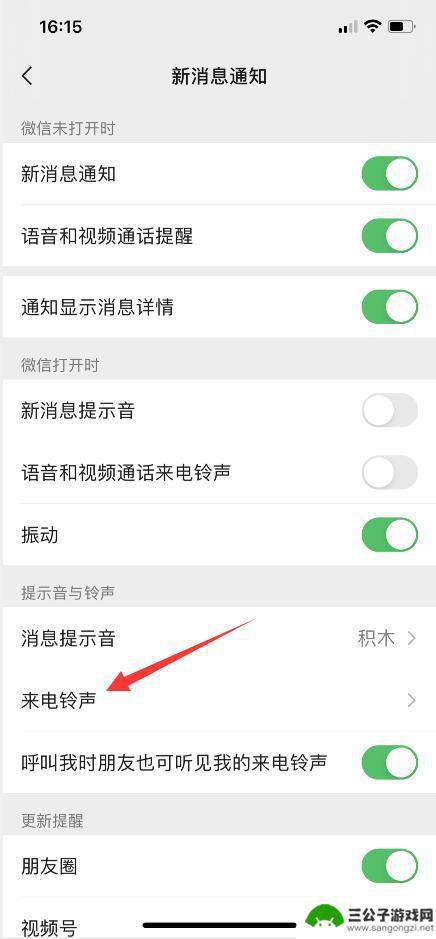
红米手机怎么设置微信铃声 小米手机微信语音通话铃声设置教程
在现代社交网络的时代,微信已经成为了人们生活中不可或缺的一部分,而作为一款流行的智能手机品牌,红米手机和小米手机也是广大用户们常用的选择。有些用户可能对于如何设置微信铃声和微信...
2023-12-16
-

iphone无广告游戏 如何在苹果设备上去除游戏内广告
iPhone已经成为了人们生活中不可或缺的一部分,而游戏更是iPhone用户们的最爱,让人们感到困扰的是,在游戏中频繁出现的广告。这些广告不仅破坏了游戏的体验,还占用了用户宝贵...
2025-02-22
-

手机图片怎么整体缩小尺寸 如何在手机上整体缩小照片
如今手机拍照已经成为我们日常生活中不可或缺的一部分,但有时候我们拍摄的照片尺寸过大,导致占用过多存储空间,甚至传输和分享起来也不方便,那么如何在手机上整体缩小照片尺寸呢?通过简...
2025-02-22














